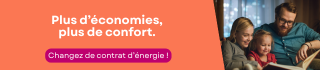Comment protéger votre adresse mail contre les spams?

Sur cette page
- C'est quoi les spams et quel est leur but?
- Comment faire pour vous protéger des spams ?
- Comment pouvez-vous éviter les spams dans votre boîte mail?
- Comment repérer les spams dans votre boîte mail?
- Notre test des filtres anti-spam: sont-ils nécessaires?
- Nos conclusions: quel est le meilleur logiciel anti-spam gratuit?
C'est quoi les spams et quel est leur but?
Le spam est un terme générique désignant un message électronique indésirable. Dans le monde entier, une quantité gigantesque de spams est envoyée chaque jour. Tous les expéditeurs ne poursuivent pas les mêmes buts et tous les spams ne sont pas dangereux. On distingue trois catégories de spams.
Les virus et l’hameçonnage
Il y a tout d’abord des pirates informatiques et des spammeurs qui envoient chaque jour des millions de messages dans le but de propager des virus via des pièces jointes infectées. Ou ils tentent d’obtenir des logins et/ou des données bancaires par hameçonnage (phishing) : un lien dans le mail renvoie vers une fausse page web de votre banque, par exemple.
"Les expéditeurs de ces messages se font de l’argent notamment en diffusant des rançongiciels (ransomwares), en commettant des fraudes bancaires avec des données volées ou en les revendant", explique Maarten De Backer, expert en cybersécurité chez Testachats. "Dans ce type de mails, il y a par exemple des offres pour des produits gratuits, des promesses pour gagner rapidement une somme d’argent importante ou des faux récépissés de livraison."

L'escroquerie
Il y a aussi des escrocs qui vous bombardent d’offres pour des contrefaçons de vêtements, d’accessoires divers ou de médicaments (comme le Viagra). Le risque est double pour celui qui paie :
- les produits peuvent être dangereux ;
- les données de paiement peuvent être utilisées de façon frauduleuse.
La publicité non désirée
Enfin, il y a les entreprises légitimes qui envoient des courriels à des fins de marketing. C’est de la vraie publicité.
En principe, vous devez avoir donné votre accord pour qu’on vous envoie des publicités. Par exemple via des options comme : "Je souhaite être tenu au courant de vos offres". Depuis l’approbation par l’Europe du Règlement Général sur la Protection des Données (RGPD), les sites web ont l’obligation de vous demander votre consentement préalable pour vous envoyer de telles offres, par exemple en cochant une case.
"Si vous avez donné votre consentement, ces mails ne sont plus considérés comme des spams. Mais des sites et partenaires de sites web continuent à envoyer des publicités sans que vous ayez donné (consciemment ou explicitement) votre autorisation", ajoute Maarten De Backer.
Par exemple, la case impliquant votre consentement a été cochée par défaut. Les courriels publicitaires ne sont pas nécessairement dangereux mais ils peuvent faire déborder votre messagerie, avec les inconvénients qui en découlent.
Vers le haut de la pageComment faire pour vous protéger des spams ?
Mieux vaut prévenir que guérir. Il n’est pas toujours simple de déterminer de quelle manière des spammeurs obtiennent votre adresse mail, mais vous avez intérêt à tout faire pour ne pas entrer trop facilement dans leur champ de vision. Voici quelques conseils pour tenter de ne pas être pris dans leurs griffes.
Gardez votre adresse mail privée
À l’aide d’outils automatiques, les spammeurs parviennent à trouver des adresses électroniques sur internet :
- Evitez donc de publier votre adresse en ligne.
- Ne la partagez pas sur des forums, sur des médias sociaux ou sur des sites web douteux.
Les spammeurs collectent aussi des adresses de messagerie via des sites d’hameçonnage sur lesquels les victimes laissent leur adresse sans se douter de rien. Soyez toujours sur vos gardes quand il y a un lien dans un courriel d’hameçonnage.
"Des adresses mail sont aussi traitées sur le dark web, le marché noir en ligne. Lorsque les grands services internet sont piratés, les pirates sont en mesure de dérober les données de connexion de millions d’internautes. Ces données sont revendues et se retrouvent sur des listes de spams. Ne créez donc pas un compte en ligne sur n’importe quel site web", met encore en garde notre expert en cybersécurité.

Les sites www.haveibeenpwned.com et monitor.firefox.com vous permettent de vérifier si votre adresse électronique a déjà été concernée par une violation massive de données. Si c’est le cas, modifiez le mot de passe de votre compte de messagerie et de tous les autres comptes pour lesquels vous utilisez le même mot de passe. Cela ne vous permettra pas d’arrêter les spams, mais au moins, vos comptes seront correctement protégés.
Utilisez des adresses mail différentes
Si vous souhaitez quand même créer un compte sur un site web qui ne vous inspire pas entièrement confiance, ou participer à des concours en ligne, ne le faites pas avec votre adresse électronique habituelle. Créez une autre adresse (Gmail par exemple) pour vous connecter à ces sites.
"Au moment où vous créez un compte, vérifiez attentivement les cases à cocher. Voyez si vous êtes intéressé par l’envoi d’offres et si ces sites peuvent communiquer votre adresse mail à leurs partenaires. Ils sont en effet susceptibles de la revendre à des acteurs avec lesquels vous n’avez jamais traité", glisse encore Maarten De Backer.
Ne réagissez jamais à un spam
Ouvrir un spam n’est pas dangereux mais :
- n’y répondez jamais ;
- ne téléchargez pas de photos ;
- ne cliquez jamais sur un lien repris dans le mail, pas même sur la mention "Se désabonner". Si vous le faites, le spammeur repèrera que votre adresse est valide et que vous avez reçu son mail. Et donc, vous recevrez encore plus de spams.
Si vous n’êtes pas sûr d’avoir affaire à une source fiable, marquez le mail comme spam (voir plus bas).
Vers le haut de la pageComment pouvez-vous éviter les spams dans votre boîte mail?
Même si vous êtes très prudent, il est difficile de ne recevoir aucun pourriel. Il y a par exemple de fortes chances que votre adresse électronique se soit retrouvée sur une liste utilisée par différents spammeurs. Ce n’est pas un seul spammeur mais un grand nombre qui risquent de vous bombarder en même temps. Le but est donc de recevoir le moins possible de pourriels dans votre boîte de réception.
1. Le filtre anti-spam de votre fournisseur d’e-mail
Des services de messagerie électroniques comme Gmail, Outlook ou Apple Mail prévoient un filtre anti-spam sur leurs serveurs. Ce filtre évalue chaque message entrant avant de le déposer dans votre boîte de réception. Si le mail est suspect, il est bloqué ou envoyé dans le dossier "Courrier indésirable".
"Ces filtres sont relativement performants et retiennent beaucoup de pourriels, mais les spammeurs sont de plus en plus ingénieux pour les contourner. Et donc, certains utilisateurs reçoivent quand même une grande quantité de spams dans leur boîte de réception", reconnait notre expert en cybersécurité.
Si vous utilisez l’adresse de messagerie reçue de votre fournisseur d’accès (par exemple : votrenom@telenet.be), il propose aussi un filtre anti-spam mais il est généralement moins efficace que le filtre mis à disposition par les principaux fournisseurs de messagerie.

2. Entrainez votre fournisseur d’e-mail
Quand un courrier indésirable se retrouve quand même dans votre boîte de réception, vous avez la possibilité de le marquer comme spam. C’est important parce que vous indiquez au filtre anti-spam de votre fournisseur de messagerie quels mails doivent être considérés comme des spams. Et vous aidez d’autres utilisateurs parce que les mêmes messages et des messages similaires seront bloqués aussi sur leur compte.
Voici la manière de procéder sur quelques services de messagerie très répandus.
- Gmail (navigateur). Dans le mail, cliquez en haut à droite sur les trois petits points et choisissez "Signaler comme spam".
- Outlook (navigateur). Sélectionnez le mail, cliquez en haut sur la petite flèche près de "Signaler" et choisissez "Signaler du courrier indésirable".
- Apple Mail (Mac). Sélectionnez le mail et cliquez en haut sur l'icone
 pour l'identifier comme "Publicité".
pour l'identifier comme "Publicité".
Dans Gmail et Outlook, vous pouvez aussi renseigner un message comme courrier d’hameçonnage. Les futurs courriels envoyés par le même expéditeur seront renseignés comme "dangereux" pour tous les utilisateurs de Gmail et Outlook.
3. Bloquez un expéditeur
"Si vous continuez à recevoir des spams d’un même expéditeur et que vous ne parvenez pas à vous désabonner d’une liste de diffusion, par exemple, il est conseillé de bloquer cet expéditeur. Ses messages n’arriveront plus dans votre boîte de réception", note Maarten De Backer.
Voici la manière de procéder.
- Gmail (navigateur). Dans le mail, cliquez en haut à droite sur les trois petits points et choisissez "Bloquer" <adresse de l'expéditeur>.
- Outlook (navigateur). Dans le mail, cliquez en haut à droite sur les trois petits points et choisissez "Bloquer" <adresse de l'expéditeur>.
- Apple Mail (Mac). Sélectionnez dans l’application Mail un message de l’expéditeur que vous souhaitez bloquer. Placez votre curseur près du nom de l’expéditeur dans l’en-tête du message, cliquez sur la flèche et choisissez "Bloquer le contact".
4. Définissez une règle
Définir une règle peut être très efficace mais il faut parfois chercher pour trouver la bonne définition.
Cherchez ce qui distingue le courrier indésirable d’un courrier normal. Ne vous intéressez pas simplement au nom de l’expéditeur, faites aussi attention à l’adresse utilisée, au nom de domaine (ce qui suit @) et à certains mots clés repris dans le message ou dans l’objet du mail.
Le filtrage sur une adresse électronique n’est pas toujours possible ou efficace. Elle n’est parfois pas visible, et même si vous trouvez une adresse dans le code source du message, il n’y a pas encore de garantie que le filtrage sur cette adresse fonctionnera. Parce que les spammeurs peuvent envoyer des courriers à partir de n’importe quelle adresse et en changer constamment. A cause de ces astuces, vous pouvez continuer à recevoir les mêmes types de spams dans votre boîte de réception.
Voici la manière de procéder pour définir une règle sur les services de messagerie les plus répandus.
- Gmail (navigateur). Cliquez sur la roue dentée en haut à droite et choisissez "Voir tous les paramètres". Allez vers "Filtres et adresses bloquées" et choisissez "Créer un filtre". À ce stade, vous pouvez indiquer ce que vous souhaitez filtrer. Vous choisissez ensuite ce que vous voulez faire des mails qui répondent à vos critères. Bizarrement, il n’est pas possible de les déplacer vers le dossier Spam. Mais vous pouvez choisir de les supprimer ou de les étiqueter comme courriers indésirables.
- Outlook (navigateur). Cliquez sur la roue dentée en haut à droite et choisissez "Courrier", "Règles", "Ajouter une nouvelle règle". Vous pouvez alors définir une condition (par exemple une adresse de messagerie suspecte) et y associer une action (par exemple déplacer le message vers le dossier des courriers indésirables).
- Apple Mail (Mac). Cliquez en haut sur "Mail", "Préférences", "Règles", "Ajouter une règle". Donnez un nom à la règle créée, spécifiez les conditions et choisissez une tâche qui doit être exécutée (par exemple déplacer les messages vers le dossier des courriers indésirables).
5. Signalez les courriers indésirables
Si un expéditeur continue à vous harceler, vous pouvez le signaler au SPF Economie. Si vous avez reçu un e-mail que vous pensez être de l’hameçonnage, transmettez-le à suspect@safeonweb.be. Des spécialistes analyseront le message. S’il renvoie à de faux liens, il sera bloqué sur la plupart des navigateurs.
Vous vous demandez si des filtres anti-spams distincts sont utiles ? Découvrez nos conclusions ci-dessous.
Vers le haut de la pageComment repérer les spams dans votre boîte mail?
Malgré toutes les précautions et les mesures énoncées ci-dessus, vous pouvez quand même recevoir des messages indésirables dans votre boîte de réception. Certains messages sont clairement des pourriels, d’autres risquent de vous faire hésiter.
- Faites attention à l’objet. Vous avez gagné le gros lot ? Un inconnu vous propose un rendez-vous galant ? Votre banque vous envoie un message urgent ? Des objets de ce genre ne sont pas dignes de confiance.
- Attendez-vous ce mail ? Si vous recevez une confirmation de votre participation à un concours en ligne auquel vous venez de participer, c’est plausible. Si un message inattendu vous invite à cliquer sur un lien pour gagner un million de dollars, cela ne l’est pas.
- Vérifiez l’identité de l’expéditeur. L’adresse mail d’un message publicitaire légitime devrait se terminer par le nom de domaine du site web de la société (par exemple @mediamarkt.be). Une adresse comme info@mediamarkt.be est correcte, une adresse telle que info.mediamarkt.be@mail.pl ne l’est pas.
- Méfiez-vous des messages qui vous invitent à ouvrir une pièce jointe ou à cliquer sur un lien. Ils risquent d’infecter votre ordinateur avec des logiciels malveillants. Le lien peut aussi mener vers une fausse page de connexion où on vous demandera d’introduire des données personnelles. Passez votre curseur sur le lien pour savoir où il mène.
Découvrez nos autres conseils pour repérer des courriels dangereux et des messages d’hameçonnage.
Nos conseils pour vous protéger sur le web
Notre test des filtres anti-spam: sont-ils nécessaires?
Un filtre anti-spam séparé peut-il bloquer des messages qui ont passé le filtre anti-spam de votre fournisseur d’accès ? Nous avons testé cinq logiciels anti-spam : MailWasher, SpamBully, Spamfighter et Spamihilator à installer sur Windows, et SpamSieve conçu pour Mac.
Combien coûte un filtre anti-spam ?
Spamihilator est le seul logiciel entièrement gratuit de notre test.
Il est aussi possible d’utiliser gratuitement MailWasher et Spamfighter mais leurs fonctionnalités sont alors limitées. Par exemple, leur utilisation gratuite ne permet de filtrer qu’un seul compte de messagerie. La version payante coûte de 30 à 40 €/an.
Le coût est le même pour SpamBully.
SpamSieve pour Mac revient à environ 50 €/an.
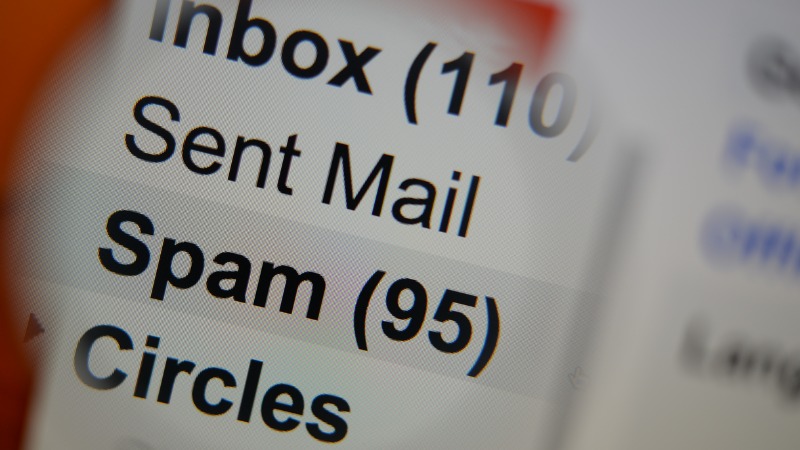
Les filtres avec plug-in
Certains filtres anti-spam doivent être ajoutés sous forme de plug-in à votre programme de messagerie existant. Par exemple, dans Outlook sur votre ordinateur, vous aurez une barre d’outils supplémentaire avec différents boutons. C’est le cas avec SpamBully, Spamfighter et SpamSieve.

Voici comment cela fonctionne.
Votre programme de messagerie reçoit vos courriels et le filtre supplémentaire (plug-in) déplace dans un autre dossier les spams que le filtre de votre fournisseur d’accès n’a pas repérés. S’il y a encore des pourriels dans votre boîte de réception ou si un message légitime a été envoyé par erreur dans le dossier des courriers indésirables, vous pouvez le signaler via les boutons de la barre d’outils. Vous coachez ainsi le logiciel. Plus longtemps et mieux vous coacherez le logiciel, plus il y aura de chances qu’il reconnaisse les spams dans le futur.
Les filtres via un programme séparé
D’autres filtres anti-spam comme MailWasher et Spamihilator doivent être installés sur votre PC en tant que programme séparé. Contrairement à un plug-in, votre programme de messagerie ne récupère pas encore directement les courriels entrants. Vous devez d’abord faire contrôler les messages par le logiciel anti-spam. Le logiciel indique quels courriers sont des pourriels ou vous permet de les évaluer. Au bout du compte, seuls les courriers légitimes se retrouvent dans votre boîte de réception.
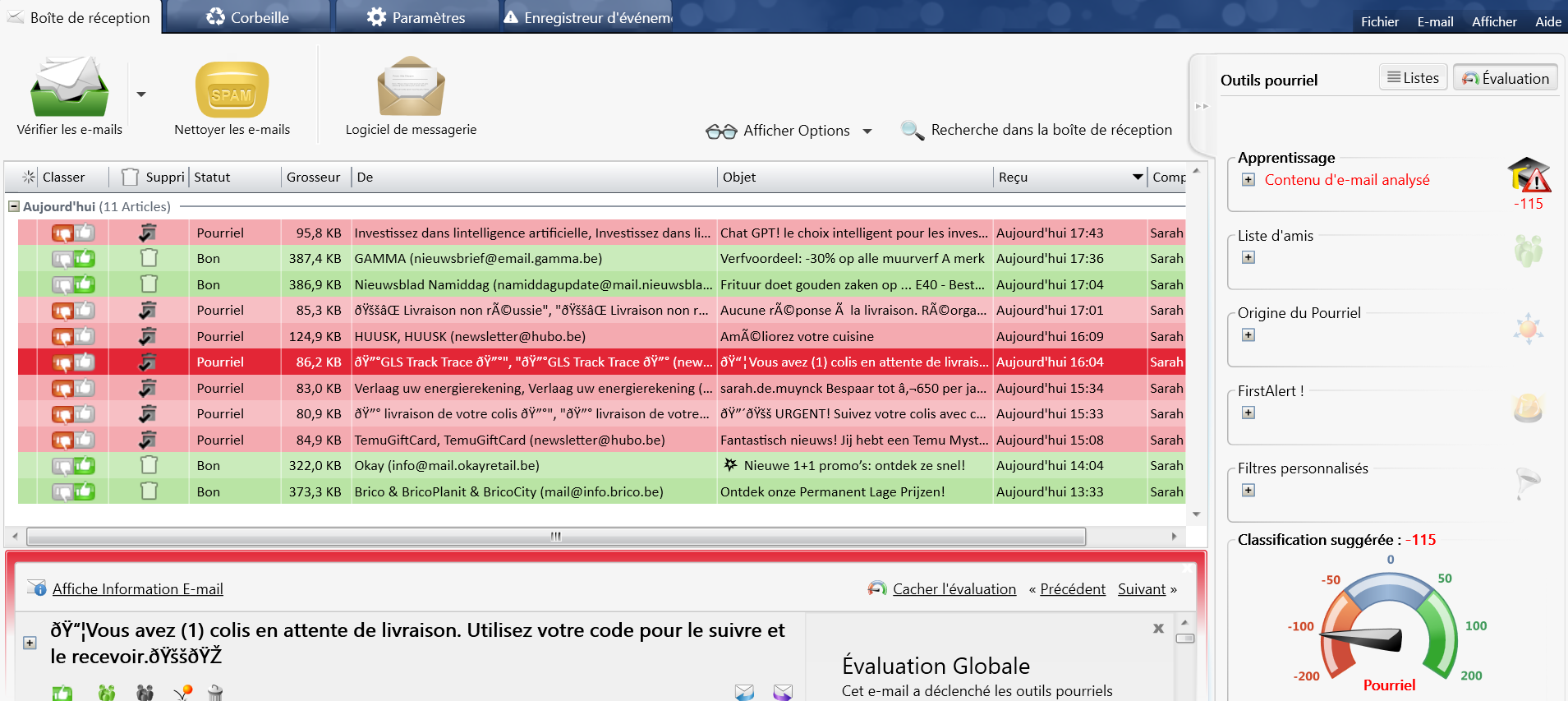
Les filtres anti-spam autonomes misent aussi sur la collaboration de leurs utilisateurs. Au début surtout, il est impératif de coacher l’outil en indiquant quels mails sont des spams ou en corrigeant éventuellement des évaluations erronées du filtre. Au fil du temps, le logiciel devrait reconnaître de mieux en mieux les pourriels. Vous devrez ainsi effectuer moins de corrections et les spams seront de plus en plus souvent bloqués automatiquement.
Vers le haut de la pageNos conclusions: quel est le meilleur logiciel anti-spam gratuit?
Les filtres anti-spam séparés ne sont pas vraiment recommandés.
"S’il faut vraiment en choisir un, nous opterions pour MailWasher (uniquement pour Windows). Il fonctionne indépendamment d’un client de messagerie spécifique et reconnaît assez bien les pourriels. Mais n’hésitez pas à tester un ou plusieurs filtres anti-spam. Les logiciels payants proposent généralement une période d’essai gratuite", résume Maarten De Backer.
Pourquoi nous ne recommandons pas les filtres anti-spam
Tenez compte des mises en garde et des limites ci-dessous.
Conçus pour des clients de messagerie sur un seul appareil
Le filtrage s’effectue à partir de l’appareil sur lequel le logiciel a été installé, souvent un ordinateur.
"C’est l’un des principaux inconvénients. Si vous consultez vos messages à la fois sur votre ordinateur (sur lequel le logiciel anti-spam a été installé) et sur votre smartphone, les mails sur votre téléphone ne seront pas filtrés aussi longtemps que vous n’aurez pas exécuté le programme sur votre ordinateur", constate-t-il.
De plus, les filtres anti-spam installés en tant que plug-in ne fonctionnent qu’avec certains clients de messagerie (comme Microsoft Outlook ou Mozilla Thunderbird). Si vous utilisez les services de messagerie uniquement via un navigateur, ces filtres ne peuvent pas être exploités. Dans ce cas, seuls MailWasher et Spamihilator fonctionnent.
Une facilité d’utilisation qui laisse souvent à désirer
L’avantage avec les plug-in est qu’il ne faut ouvrir qu’un seul programme, mais lors de nos tests, nous avons repéré de nombreux problèmes de compatibilité.
Par exemple, Spamfighter a eu beaucoup de mal à fonctionner avec Mozilla Thunderbird alors que ce logiciel est censé être compatible. Et SpamBully, qui devrait être compatible avec différents clients de messagerie, n’a fonctionné qu’avec le vétuste Windows Live Mail, arrêté en 2017.
A l’inverse, les filtres autonomes ne rencontrent pas de souci de compatibilité mais vous êtes obligé d’abandonner votre programme de messagerie habituel pour bénéficier des interactions avec le filtre. L’interface des filtres est souvent démodée, ce qui donne à penser que, depuis pas mal de temps, les développeurs consacrent peu ou plus du tout d’attention à ces outils.
Certains filtres (comme Spamihilator) ne sont en outre pas capables d’afficher les messages en format HTML. Seul le code de formatage sous-jacent est affiché, ce qui pénalise la facilité d’utilisation.
Une installation parfois complexe
L’installation de certains filtres anti-spam n’est pas toujours facile, notamment à cause de l’incompatibilité avec certains clients de messagerie.
Par exemple, Spamihilator est configuré comme un serveur de messagerie local qui fonctionne entre le client de messagerie de l’utilisateur et le véritable serveur de courrier électronique. Cette particularité implique un certain travail de configuration. Cela se fait automatiquement si vous utilisez Mozilla Thunderbird. Mais si vous utilisez Outlook, vous devrez tout faire manuellement.
Aucun logiciel ne bloque parfaitement les spams
Aucun des logiciels que nous avons testés n’est infaillible dans la détection des courriers indésirables. Nos tests n’ont pas non plus réussi à nous convaincre totalement que les filtres anti-spam séparés pouvaient détecter plus efficacement les pourriels que les filtres intégrés de Google, Microsoft ou Apple.
"Il est possible que certains logiciels soient plus performants après une utilisation prolongée mais nous n’avons pas pu le vérifier", précise encore notre expert.
MailWasher, notre choix si vous souhaitez vraiment un anti-spam supplémentaire
MailWasher s’installe en tant que programme séparé sur Windows. Ce logiciel vous permet de consulter vos mails et de les filtrer avant qu’ils ne soient téléchargés sur votre ordinateur.
Vos messages sont d’abord filtrés par le filtre anti-spam de votre fournisseur d’accès. MailWasher filtre ensuite les spams qui sont passés entre les mailles du filet. Avec un compte gratuit, vous avez la possibilité de faire filtrer un compte de messagerie supplémentaire. Si vous souhaitez impliquer plusieurs comptes, vous devez passer à la version payante.

L’avantage est que vous pouvez installer l’application mobile de MailWasher sur votre smartphone et le synchroniser ensuite avec votre PC. Vous pouvez aussi marquer les courriers indésirables comme spams depuis votre smartphone. La version payante permet également de voir la corbeille où MailWasher a placé les spams.
Vu que le logiciel reconnaît de mieux en mieux les spams au fil du temps et les place dans son dossier de spams, la corbeille est utile pour voir quels mails ont été considérés comme des spams par le programme. Vous avez toujours la possibilité d’annuler les évaluations incorrectes.
Vers le haut de la page